在使用Photoshop进行图像处理时,暂存盘空间不足是常见的技术难题。当软件界面弹出暂存盘已满的提示时,可通过菜单栏的编辑选项进入预设界面,依次选择增效工具与暂存盘管理模块,这里提供两种基础解决方案:直接清理现有缓存数据或将存储路径迁移至其他磁盘分区。
空间释放与路径调整操作指南:
1. 执行缓存清理功能:通过顶部导航栏依次选择编辑-清理-全部选项,当该功能呈灰色状态时,表明当前暂存盘内已无可清除的冗余数据。

2. 修改存储路径配置:使用快捷键Ctrl+K调出首选项面板,或通过编辑菜单进入暂存盘设置界面。系统默认将C盘作为主存储区,建议取消勾选系统盘,转而选择剩余空间超过50GB的硬盘分区。
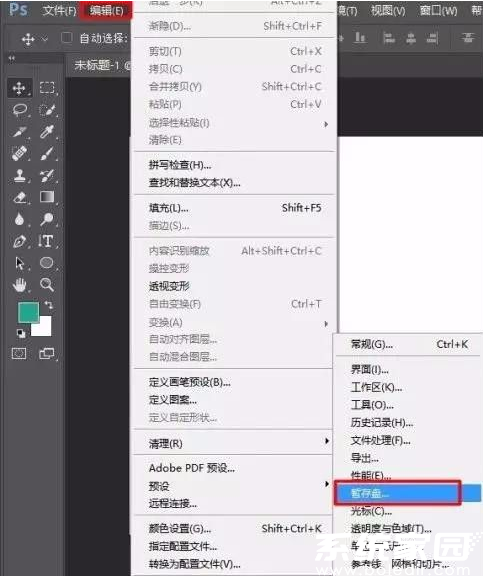
3. 多盘符协同工作方案:在高级设置中最多可添加四个辅助存储路径,建议按磁盘剩余空间降序排列。当主暂存盘容量告急时,系统将自动按设定顺序调用备用存储空间。
4. 插件缓存专项管理:在文件处理模块中找到Camera Raw设置项,定期清除高速缓存可释放数GB空间。修改缓存目录时建议选择固态硬盘分区,这将显著提升RAW格式文件的处理速度。
5. 应急启动模式设置:同时按住Ctrl+Alt+Shift组合键启动软件,此时会触发高级配置界面。该模式下可重置暂存盘优先级,建议优先选择读写速度较快的NVMe固态硬盘作为主暂存盘。
定期维护暂存盘能有效避免工程文件意外丢失,建议每月至少执行一次完整清理。对于专业设计工作者,可将暂存盘设置在独立硬盘分区,并保持该分区可用空间不低于整体容量的30%。若频繁出现存储警报,可考虑升级硬盘设备或采用外置SSD作为专用缓存盘。













 画世界Pro苹果版专业绘画工具
画世界Pro苹果版专业绘画工具 一同看安卓版海量影视随心看
一同看安卓版海量影视随心看 2024智慧商户通商铺管理工具
2024智慧商户通商铺管理工具 手游画质优化工具一键解锁90帧
手游画质优化工具一键解锁90帧 谷歌地图2023高清导航与卫星实景
谷歌地图2023高清导航与卫星实景 殇痕画质助手优化游戏画面表现
殇痕画质助手优化游戏画面表现 智能AI对话伴侣多场景应用
智能AI对话伴侣多场景应用 奢侈品二手交易平台正品保障
奢侈品二手交易平台正品保障